


Po zapisaniu ulubionych, często używanych ustawień użytkownik może z nich korzystać przy skanowaniu.
 Uwaga
UwagaSwoje ulubione ustawienia można zapisać w oknie dialogowym wyświetlanym po kliknięciu opcji Ustawienia (Settings). Szczegółowe informacje na ten temat można znaleźć w części „Okno dialogowe Ustawienia (Skanowanie niestandardowe)” dotyczącej używanego modelu, na stronie głównej dokumentu Podręcznik online.
Umieść przedmiot na płycie szklanej lub w podajniku ADF (Automatycznym podajniku dokumentów).
Uruchom program My Image Garden.
Kliknij przycisk Skanuj (Scan).
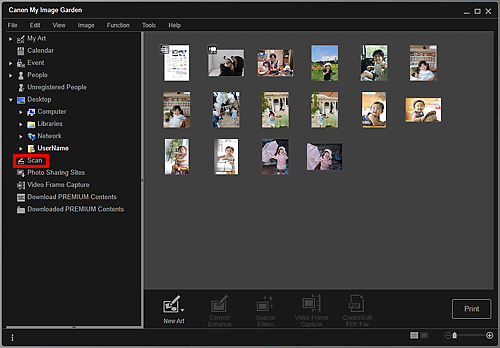
Zostanie otwarty widok Skanuj (Scan).
Kliknij przycisk Niestandard. (Custom).
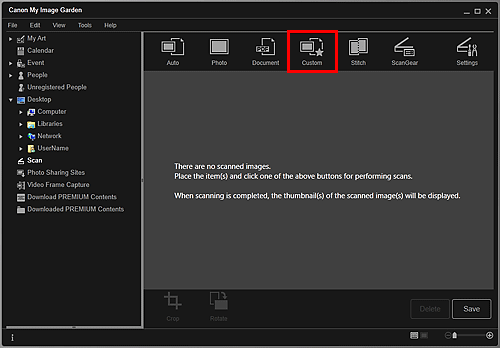
Rozpocznie się skanowanie.
 Uwaga
UwagaAby anulować skanowanie, kliknij przycisk Anuluj (Cancel).
Po zakończeniu skanowania zeskanowany obraz zostanie wyświetlony jako miniatura.
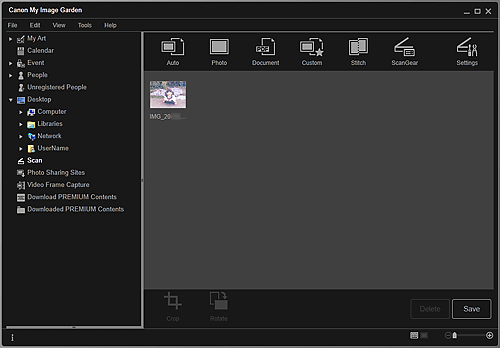
 Uwaga
UwagaKażde kliknięcie przycisku Obróć (Rotate) obraca obraz o 90 stopni w kierunku zgodnym z ruchem wskazówek zegara.
Obrazy można przycinać.
Kliknij przycisk Zapisz (Save), aby zapisać obrócone lub przycięte obrazy.
Miejsce zapisywania zeskanowanych obrazów można określić na karcie Ustawienia zaawansowane (Advanced Settings) okna dialogowego Preferencje (Preferences), wyświetlonego po wybraniu opcji Preferencje... (Preferences...) z menu Narzędzia (Tools). Szczegółowe informacje na temat procedury wprowadzania ustawień można znaleźć w części „Karta Ustawienia zaawansowane (Advanced Settings)”.
 Uwaga
UwagaZeskanowane obrazy można także wydrukować. Kliknij miniaturę prawym przyciskiem myszy i wybierz opcję Drukuj... (Print...) z wyświetlonego menu, aby wyświetlić okno dialogowe ustawień drukowania. Wybierz drukarkę i papier, a następnie kliknij przycisk Drukuj (Print).
Góra strony |